성공적인 초상화는 디테일에 의해 생동감을 느끼고, 눈은 그런 가운데 중요한 역할을 합니다. 눈은 감정, 깊이, 그리고 개성을 전달합니다. 당신의 초상화에서 눈이 특히 돋보이게 하려면, 주파수 분리 기술과 함께 도지 앤 번을 활용하는 것이 아주 효과적입니다. 이 가이드에서는 눈에 강렬함과 깊이를 부여하기 위해 어떻게 정확한 조정을 할 수 있는지를 보여드리겠습니다.
주요 통찰
- 주파수 분리는 다른 이미지 요소를 손상시키지 않고 정밀한 조정을 가능하게 합니다.
- 도지 앤 번 기술을 사용하면 눈을 밝게 하거나 어둡게 하는 작업을 전문적으로 수행할 수 있습니다.
- 전과 후 비교를 통해 이러한 기술의 효과를 분명히 보여줄 수 있습니다.
단계별 가이드
먼저, 이미지를 포토샵으로 열고 주파수 분리를 이미 설정했는지 확인하세요. 눈을 밝게 하기 위한 곡선 레이어 하나와 어둡게 하기 위한 곡선 레이어 하나가 필요합니다.
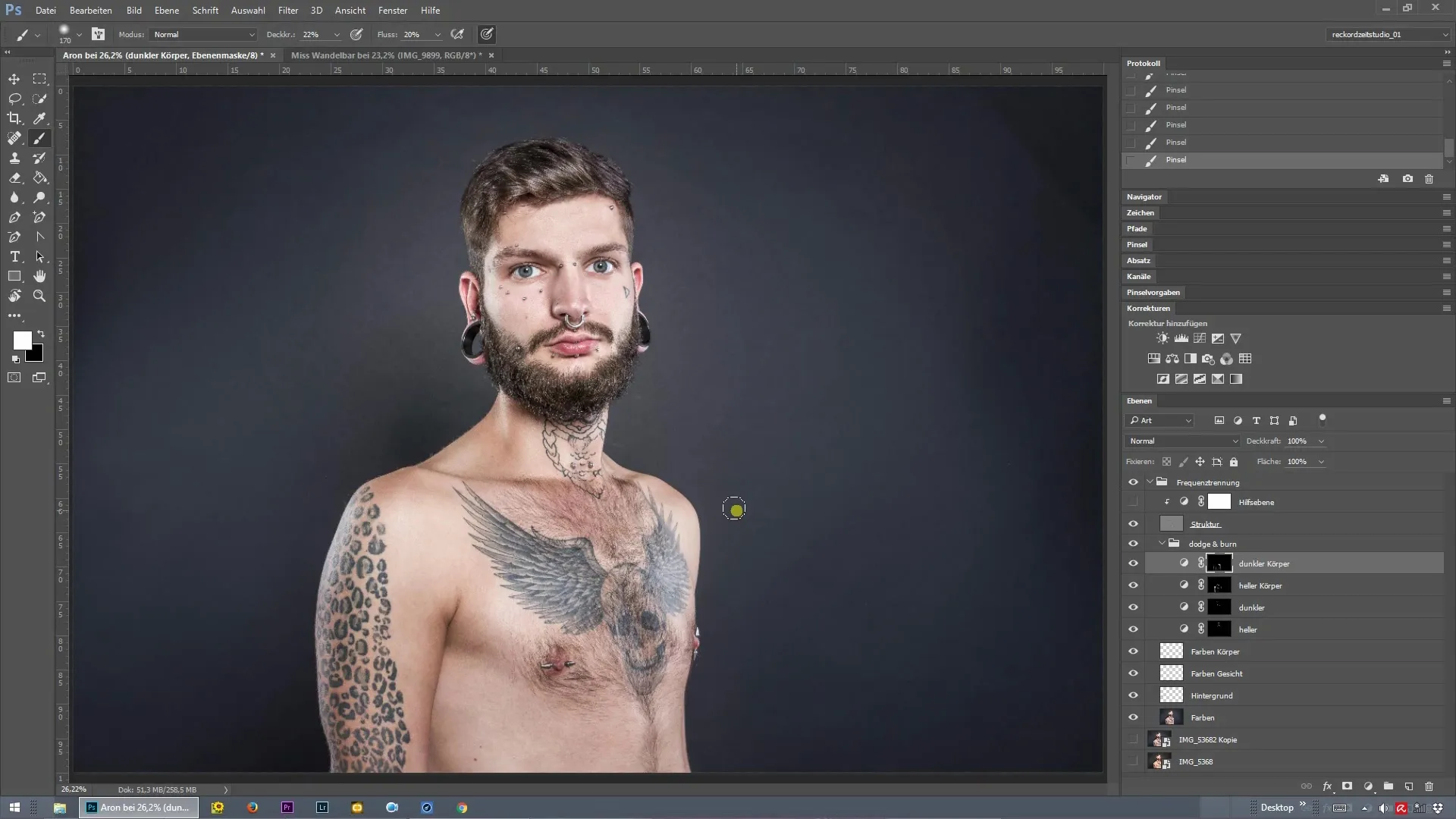
먼저, “밝은 눈”이라고 이름 붙인 새로운 곡선 레이어를 추가합니다. 레이어 메뉴로 가서 새 곡선을 만들면 됩니다. 슬라이더를 실험하여 전체 이미지에 영향을 주지 않고 눈의 밝기를 정확하게 증가시킵니다.
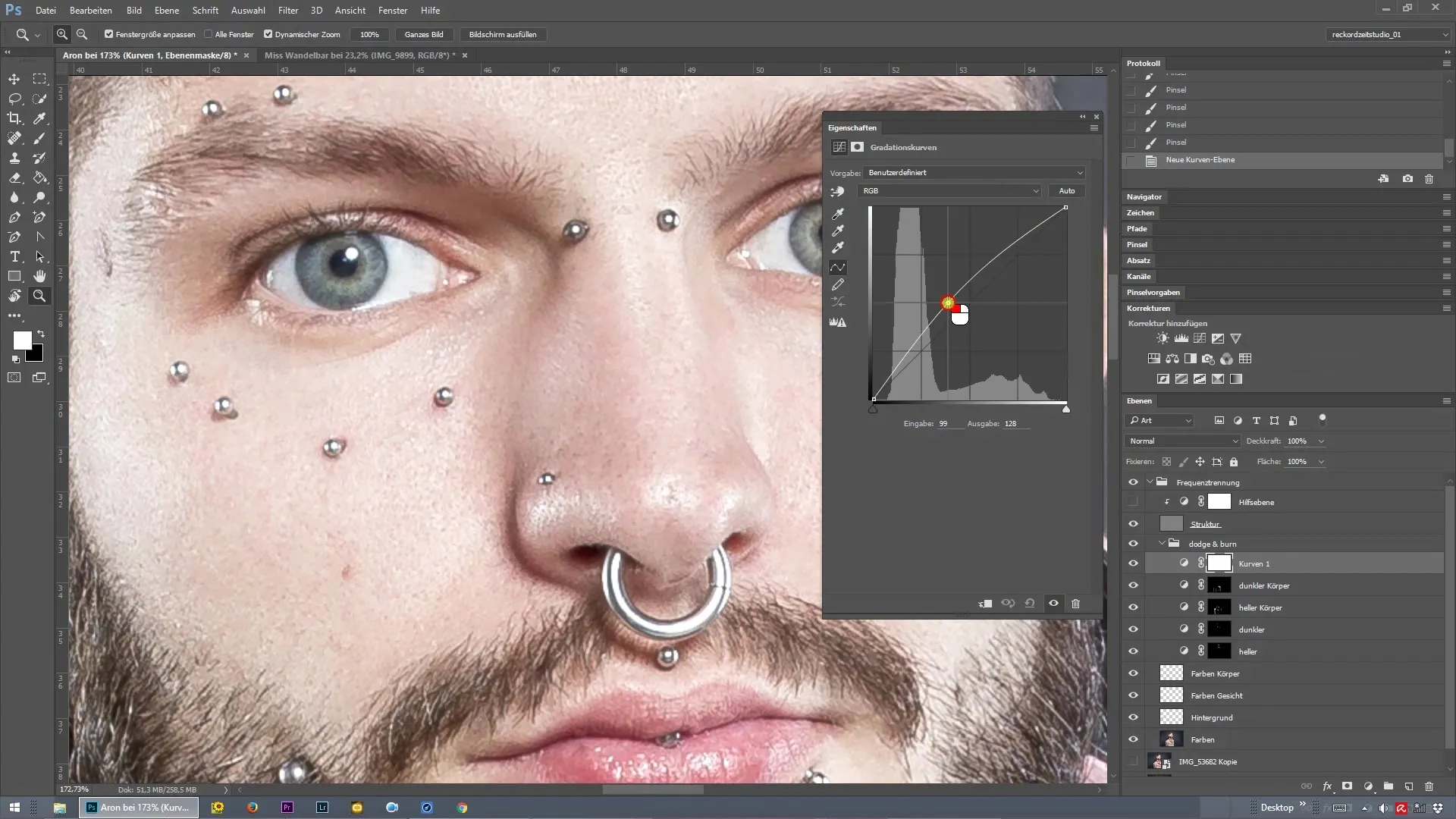
이제 밝은 눈 레이어를 만든 후, 이를 복제할 수 있습니다. 새 레이어의 이름을 “어두운 눈”으로 변경하십시오. 이 레이어에서는 곡선 슬라이더를 오른쪽으로 이동하여 동공과 눈의 가장자리를 어둡게 만들어 대비를 강화합니다.
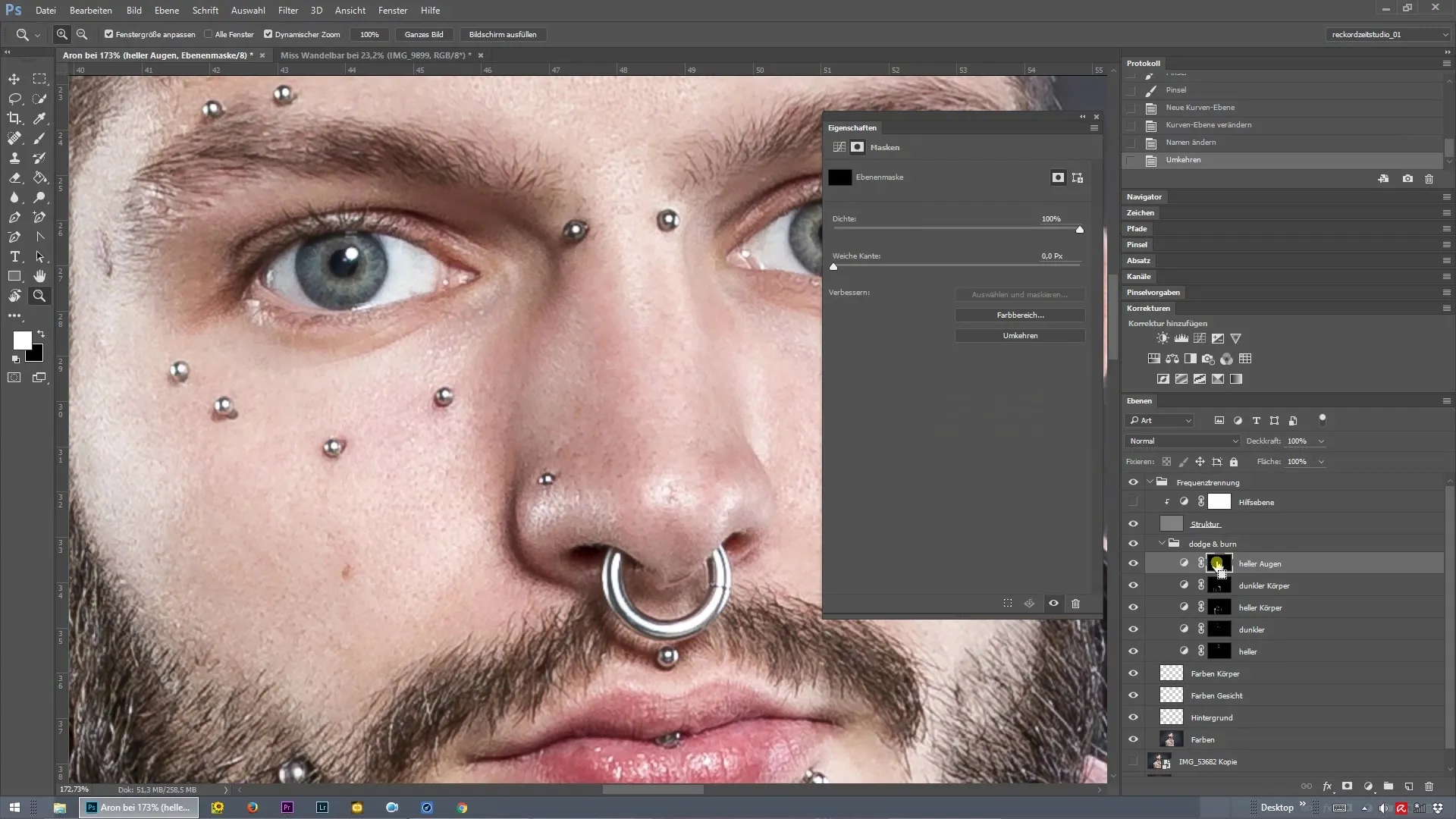
“밝은 눈” 레이어에서 브러시 도구를 활성화합니다. 부드러운 브러시 끝을 선택하고 불투명도를 약 20-30%로 설정하세요. 이제 눈의 홍채를 조심스럽게 칠하여 더 많은 생명력을 부여할 수 있습니다.
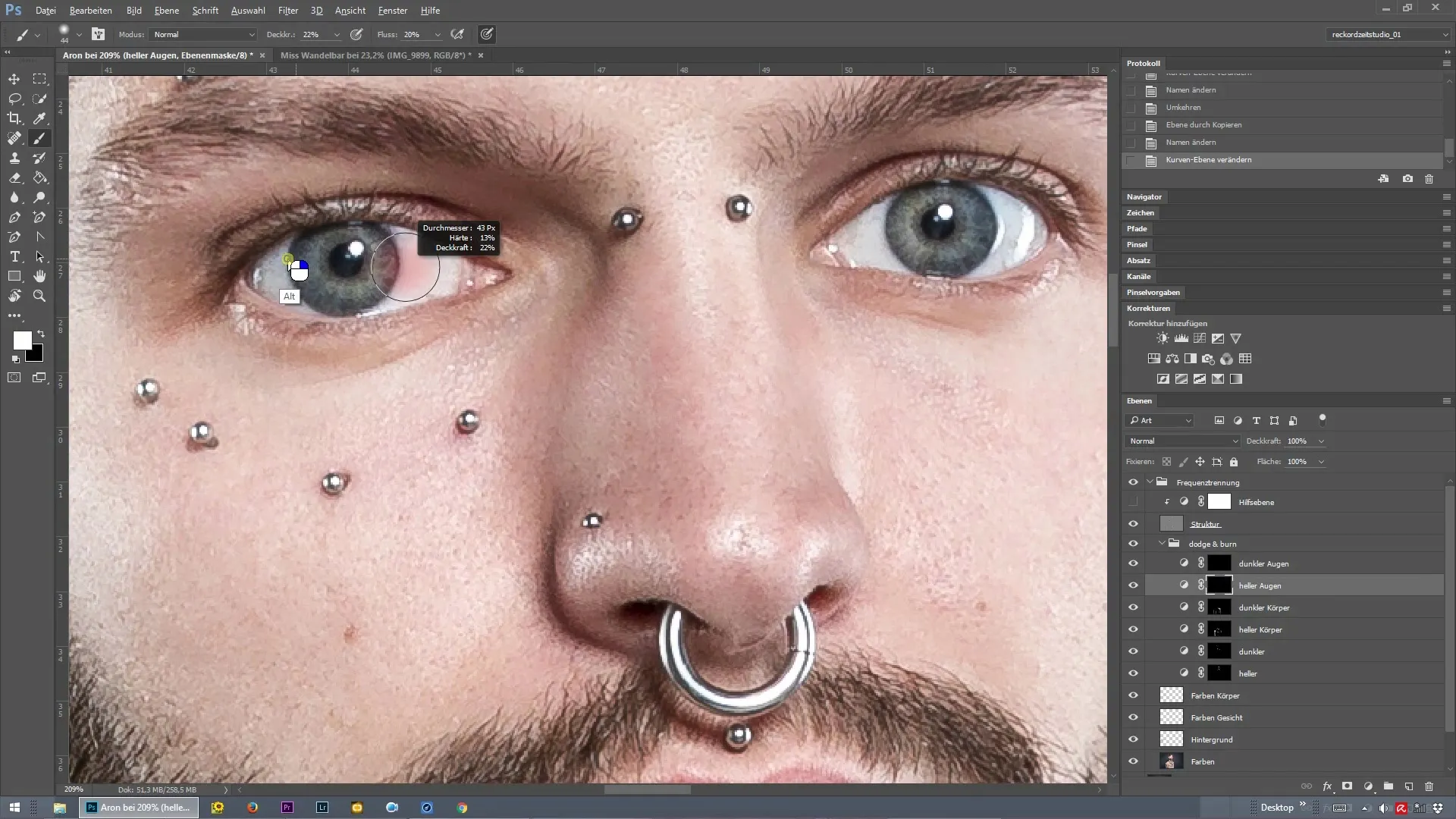
눈을 확대하면 더 정밀하게 작업할 수 있습니다. 이미지 해상도에 따라 다르게 나타나는 미세한 디테일을 강조할 수 있습니다. 자연스러운 모양을 얻기 위해 홍채의 가장 밝은 부분만 강조해보세요.
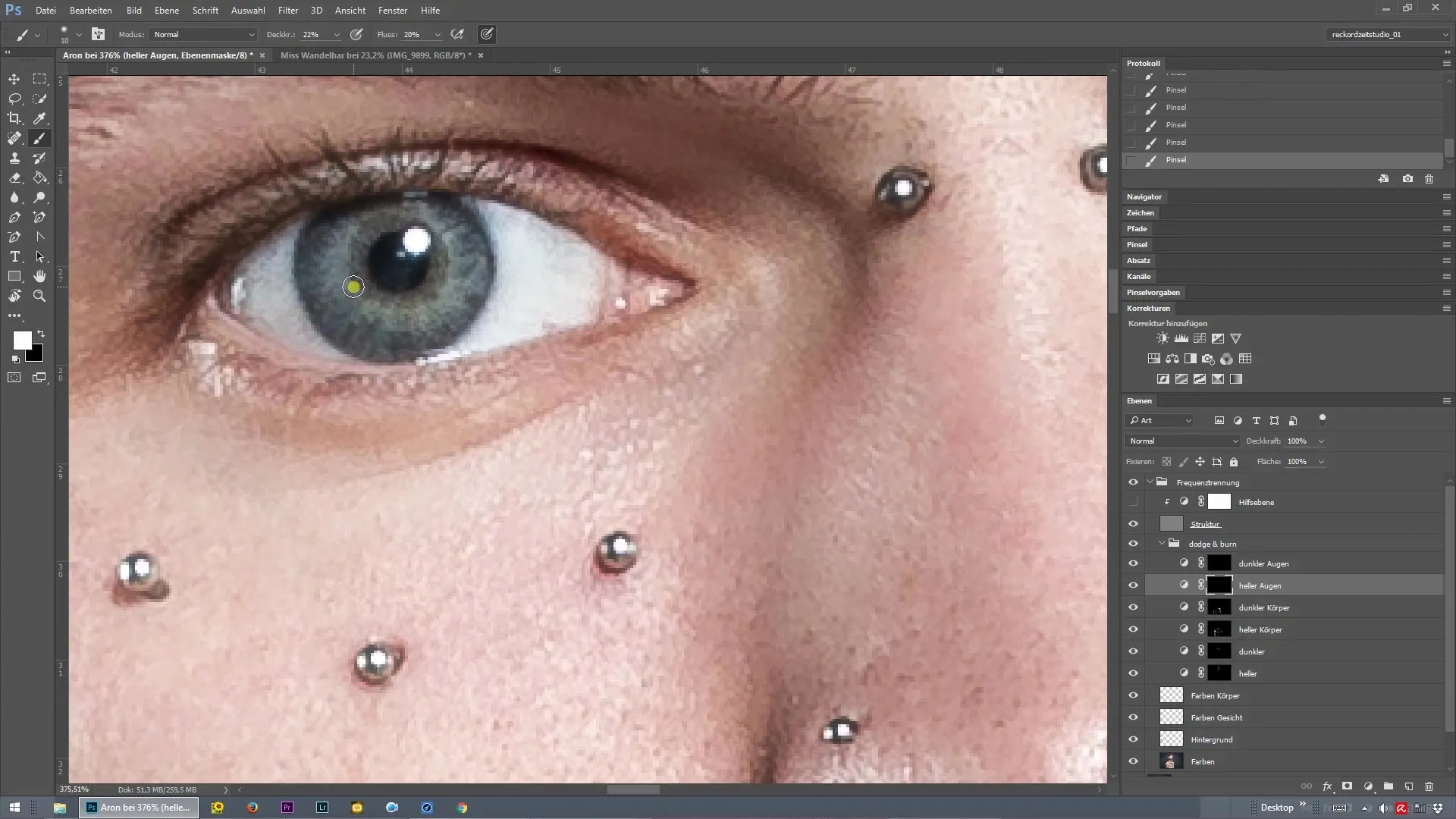
이제 “어두운 눈” 레이어로 전환합니다. 여기에서도 브러시 도구를 사용하여 동공을 약간 어둡게 합니다. 동공의 가장자리를 따라 살짝 그려주어 눈의 깊이를 강조하고 더 강렬한 시선을 줄 수 있습니다.
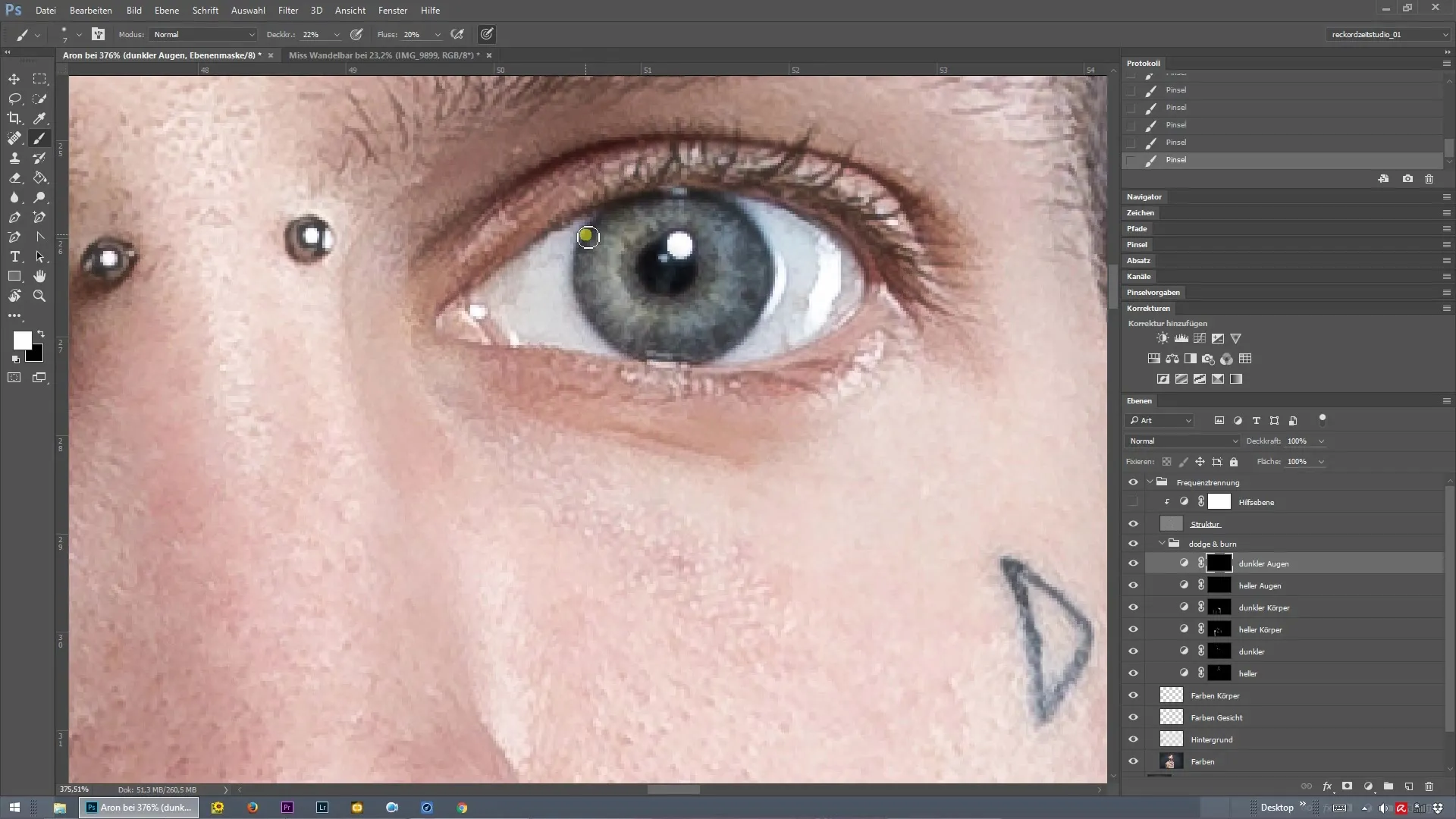
이미지 편집은 작은 단계로 진행해야 한다는 점을 기억하세요. 효과를 천천히 쌓아가며 결과가 자연스럽고 과장되지 않도록 합니다. 작업이 끝나면 전과 후 비교를 보여줘서 차이를 기록하세요.
최종 결과는 당신의 초상화를 새로운 차원으로 끌어올릴 것입니다. 주파수 분리와 도지 앤 번의 올바른 적용을 통해 당신의 피사체의 눈을 빛나게 할 수 있습니다.
요약 – 포토샵에서 주파수 분리로 눈을 효과적으로 강조하기
이 기술을 신뢰하여 당신의 초상화를 생동감 있고 매력적으로 만드세요. 주파수 분리 단계와 정밀한 조명 효과를 통해 곧 인상적인 결과를 얻을 수 있을 것입니다.
자주 묻는 질문
주파수 분리는 어떻게 작동하나요?주파수 분리는 이미지를 두 개의 레이어로 나누어 하나는 색상, 다른 하나는 질감으로 편집하여 세부 손실 없이 조정을 가능하게 합니다.
도지 앤 번은 무엇인가요?도지 앤 번은 이미지의 특정 부분을 선택적으로 밝히고 (도지) 어둡게 (번) 하여 대비를 만들고 빛의 흐름을 조절하는 기술입니다.
어떻게 자연스러운 결과를 얻을 수 있나요?낮은 브러시 불투명도로 작업하고 효과를 단계적으로 쌓아 가며 과장된 모양을 피합니다.


